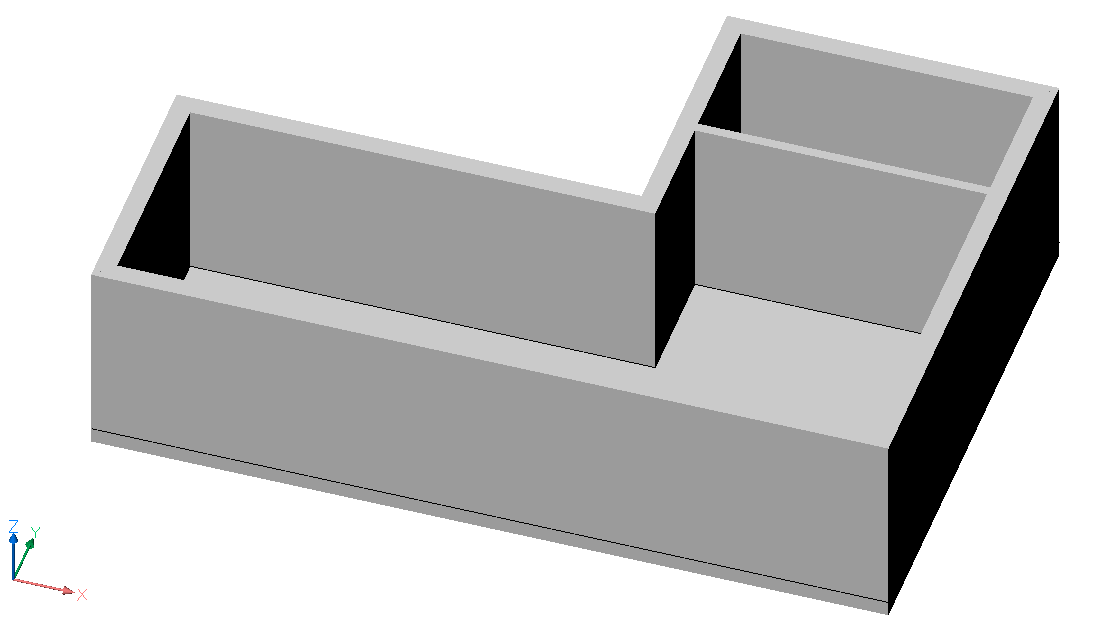Quickdraw no BricsCAD Shape
Sobre a ferramenta Quickdraw (desenho rápido)
A ferramenta Quickdraw permite que você comece facilmente a modelagem conceitual. Você pode usar a ferramenta Quickdraw para criar desde um espaço simples como um edifício inteiro. Uma vez em uso, o Quickdraw vai permanecer ativo até que você saia explicitamente do comando, ou até que outro comando seja executado.
Configurações de Espaço e Paredes
O comando BIMQUICKDRAW abre o painel de contexto do comando Bim Quickdraw. Isto permite definir as dimensões do Espaço digitando diretamente o valor necessário, ou usando as setas de campo. Você também pode definir a configuração de posicionamento da parede e as opções de snap, bem como adotar dimensões de espaços próximos, marcando a opção Auto adotar tamanhos .
Para alterar a justificação das paredes, pressione a tecla CTRL enquanto o assistente de justificação Quickdraw Assistente de Tecla de Atalho é exibido na parte inferior da tela.
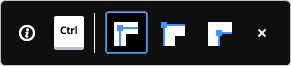
O recurso de encaixe (snap) magnético.
Com o recurso de encaixe magnético, você pode facilmente alinhar o cursor QuickDraw. Quando o comando estiver ativo, mova o cursor para perto do objeto ao qual você deseja alinhar. O cursor QuickDraw se encaixa automaticamente ao objeto. Você tem as seguintes opções:
- Alinhar à origem
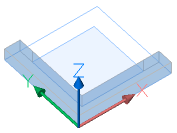
- Alinhar a paredes existentes
- Para a própria parede:
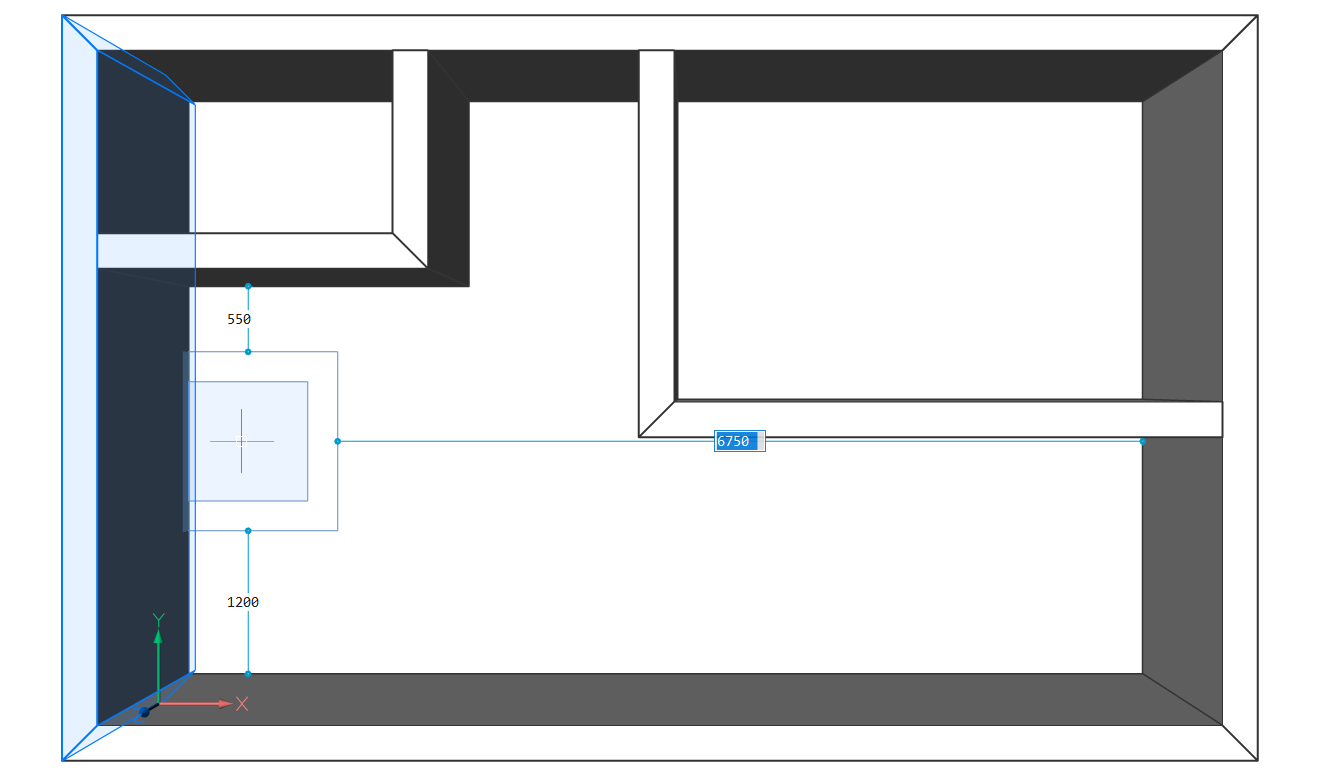
- As extensões da parede:
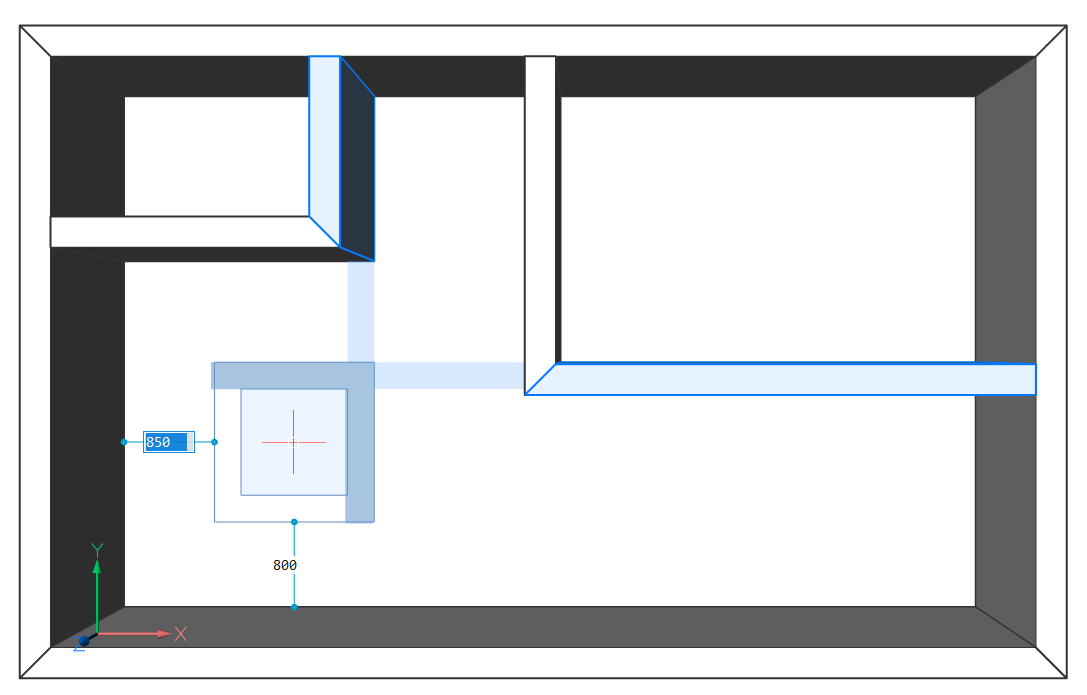
- Para a própria parede:
- Alinhar às linhas
- Para linhas e segmentos de linha alinhados com X- e Y-
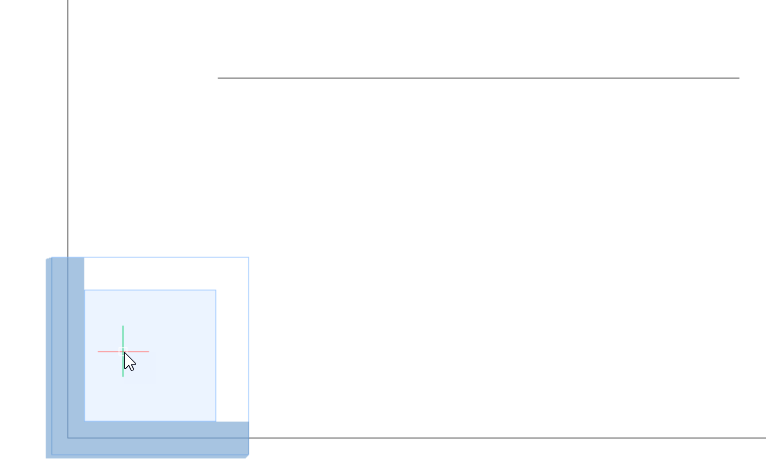
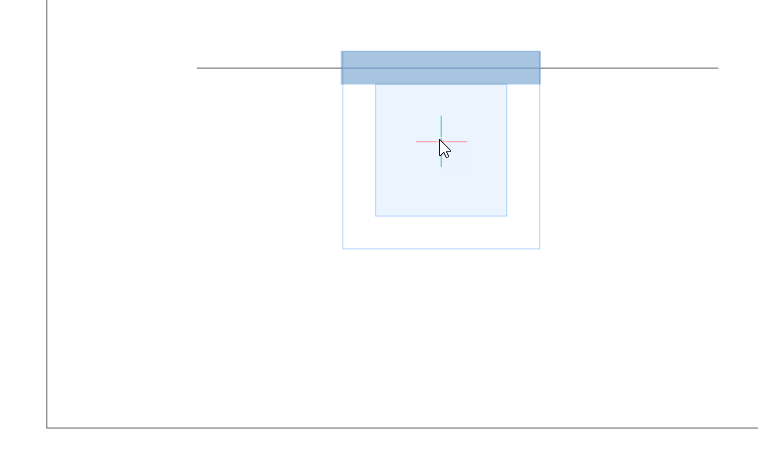
- Para linhas paralelas
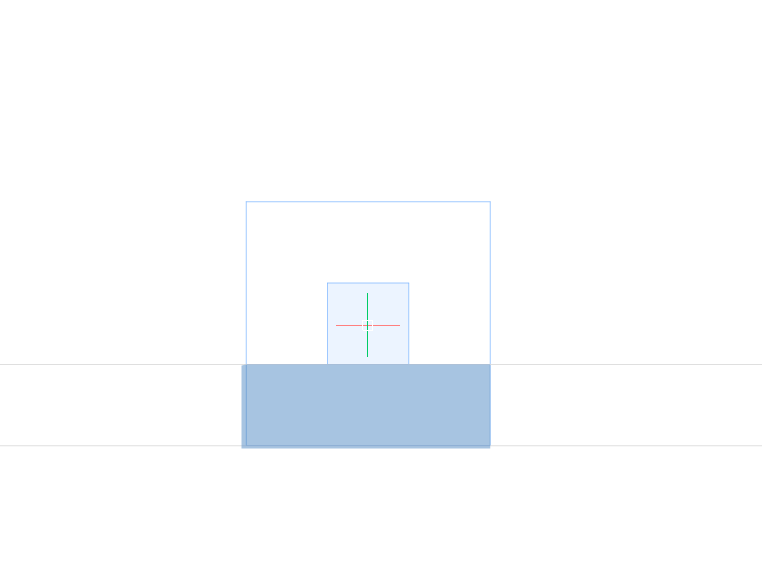
- Para linhas e segmentos de linha alinhados com X- e Y-
Procedimento: Criar uma casa em forma de L
- Quando o cursor Quad estiver no estado Sem Seleção (nada está realçado ou selecionado), selecione Quickdraw na aba Modelo, clique no ícone Quickdraw na Faixa de opções, ou digite BIMQUICKDRAW na linha de Comando.
Você é solicitado: Selecione o primeiro ponto:
Nota: Use o painel de comando Bim Quickdraw para alterar a largura da parede, a altura da parede, e a espessura da laje do espaço, antes de clicar e especificar o primeiro canto de um edifício. - Selecione qualquer ponto na área de desenho para definir o primeiro canto.
- Arraste o cursor do mouse para definir a projeção em planta do edifício.
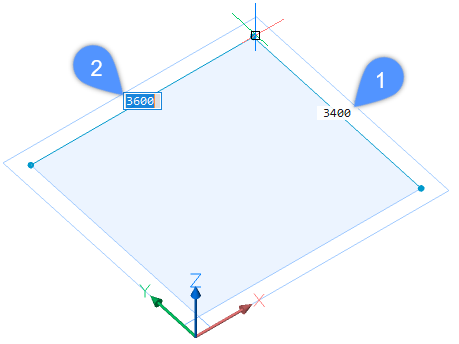
Especifique os valores da largura e comprimento do espaço no campo Dimensão Dinâmica. Pressione a tecla Tab para alternar entre largura e comprimento, e pressione Enter ou apenas clique livremente. Pressione Enter ou Esc para sair do comando QUICKDRAW, ou você pode continuar a criar mais Espaços.
- Coloque o cursor do Quickdraw dentro do edifício existente para criar mais Espaços.
Quando você coloca o cursor Quickdraw dentro do edifício existente, os campos de dimensão dinâmica exibem as distâncias do cursor Quickdraw para as paredes adjacentes (3,4,5,6).
Nota: Quando a opção Auto adotar tamanhos estiver marcada, as dimensões das paredes e laje do novo espaço serão as mesmas das paredes e laje de onde você tenha feito o encaixe (snap). Se você não quiser que isso aconteça, desmarque esta opção no Painel do Comando.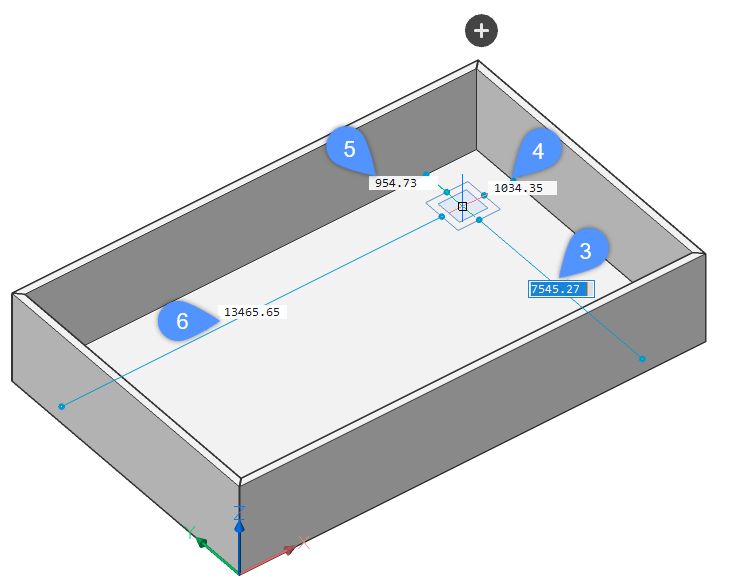
Se o cursor se alinhar com uma ou duas paredes existentes no modelo, o layout do cursor vai se adaptar e representar o alinhamento.
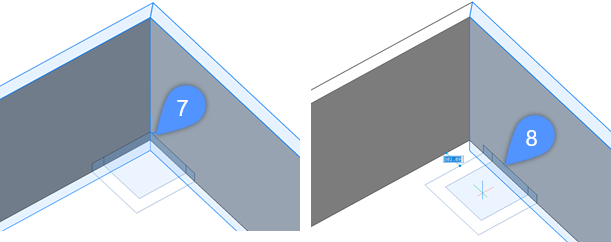
Para realmente desenhar novas paredes, escolha as distâncias das paredes já existentes para especificar seu primeiro ponto. Mova o cursor ou digite os valores nos campos de dimensão dinâmica para fazer isso. Desenhe paredes da mesma forma como foi explicado nas etapas 2 e 3 acima.
- Para remover uma seção de uma parede do Espaço existente, primeiro, alinhe o cursor Quickdraw a uma parede existente, no 'lado interno' do edifício. Então clique e arraste o cursor 'para fora' do edifício existente.
A parede externa ficará em vermelho (9) para indicar a parte da parede que será removida.
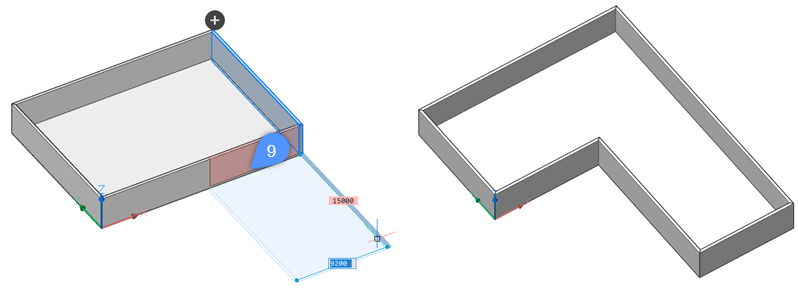 Nota: Você também pode alinhar o cursor com uma parede existente, no lado externo do edifício, para remover uma parte da laje. Então clique e arraste o cursor para dentro do edifício existente.
Nota: Você também pode alinhar o cursor com uma parede existente, no lado externo do edifício, para remover uma parte da laje. Então clique e arraste o cursor para dentro do edifício existente. - Selecione um segundo ponto. A parede destacada em vermelho será automaticamente excluída e uma sala em L será criada.
Procedimento: usar o Quickdraw a partir de um layout 2D
- Abra uma planta 2D de um edifício retangular ou em forma de L.
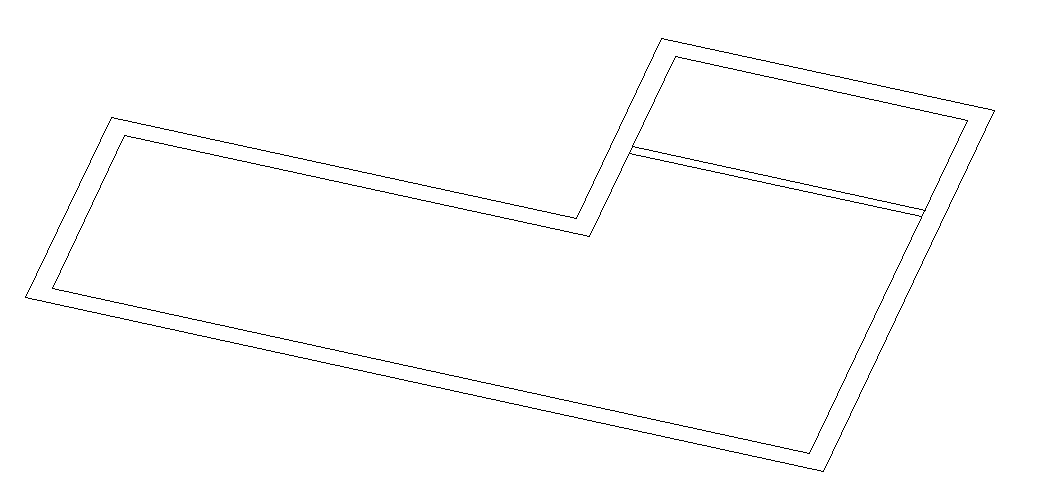 Nota: Também é possível desenhar uma planta baixa 2D simples começando com o comando POLILINHA. Nesse caso, a espessura de parede padrão do comando BIMQUICKDRAW será usada.
Nota: Também é possível desenhar uma planta baixa 2D simples começando com o comando POLILINHA. Nesse caso, a espessura de parede padrão do comando BIMQUICKDRAW será usada. - Quando o cursor Quad estiver no estado Sem Seleção (nada está realçado ou selecionado), selecione Quickdraw na aba Modelo, clique no ícone Quickdraw na Faixa de opções, ou digite BIMQUICKDRAW na linha de Comando.
- Passe o mouse sobre uma das paredes externas com o cursor.
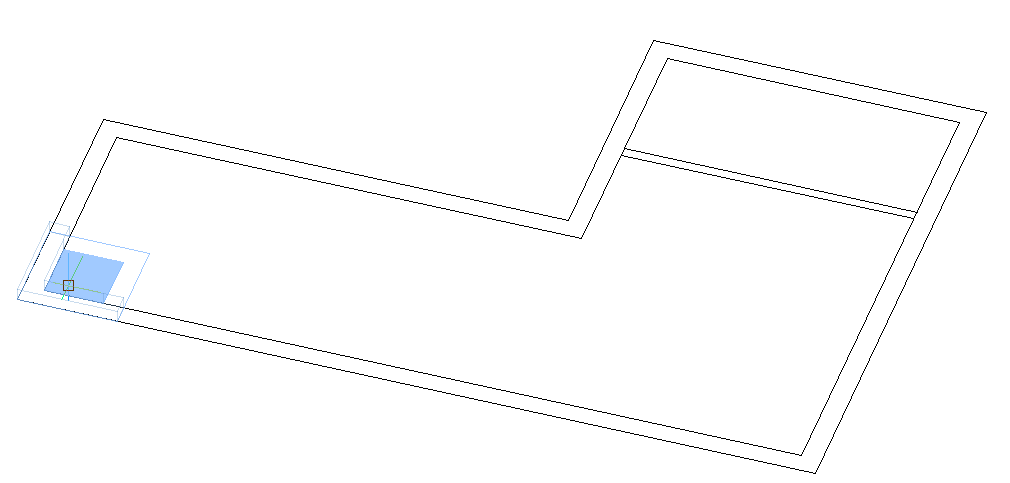 Nota: A espessura da parede se adapta automaticamente à distância entre as linhas paralelas do desenho 2D.
Nota: A espessura da parede se adapta automaticamente à distância entre as linhas paralelas do desenho 2D. - Desenhe as paredes externas, usando o recurso de snap para encaixar nas linhas do desenho 2D.
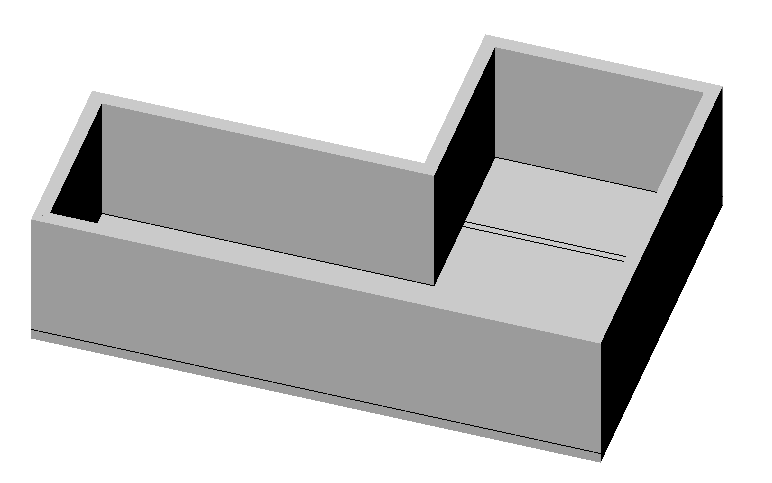
- Passe o mouse sobre uma das paredes internas com o cursor, usando o recurso de snap nas linhas do desenho 2D.
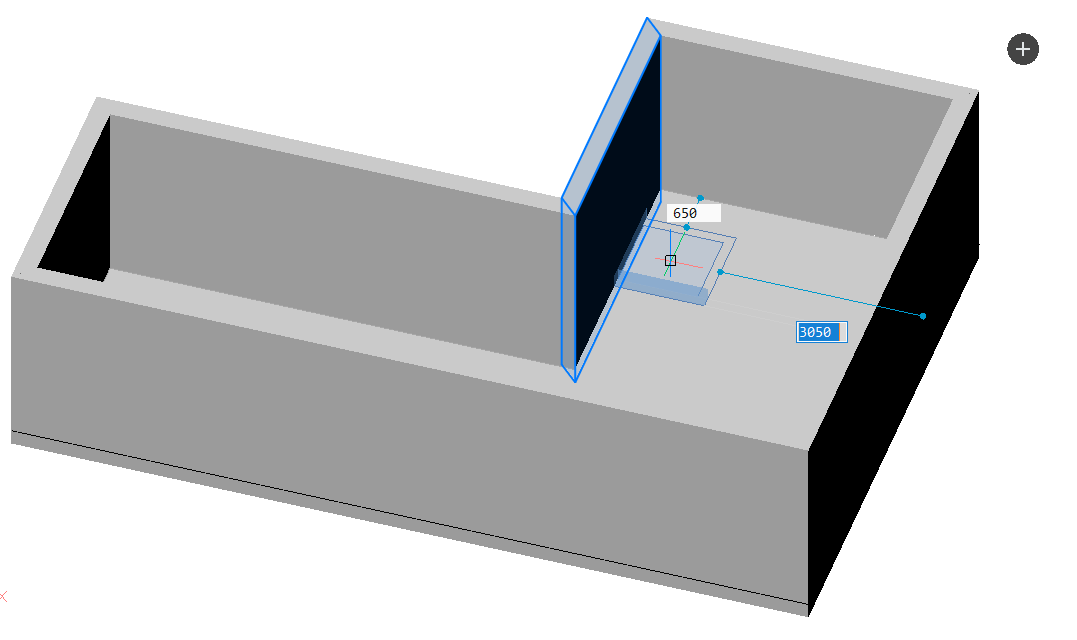 Nota: A espessura da parede se adapta automaticamente à distância entre as linhas paralelas do desenho 2D.
Nota: A espessura da parede se adapta automaticamente à distância entre as linhas paralelas do desenho 2D. - A planta 2D foi transformada em um modelo 3D.